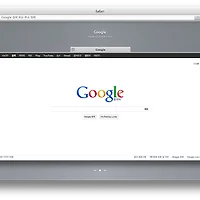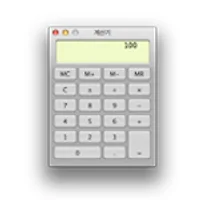기존에 라이언용 설치 USB를 간편하게 만들 수 있게 해주던 Lion DiskMaker가 업데이트되면서 마운틴 라이언을 지원하기 시작했습니다. 여기서 '지원'이라는 것은 마운틴 라이언 설치 USB도 만들 수 있고, 마운틴 라이언 상에서도 실행된다는 의미입니다. (기존에는 라이언 설치 USB만 만들 수 있었고, 게이트 키퍼 옵션을 건드리지 않고는 마운틴 라이언에서 바로 실행이 되지 않았습니다.)
앞서 제 블로그에 '맥 앱스토어에서 구입한 마운틴 라이언을 클린 설치하는 방법' 글을 올린 적이 있는데요, 디스크 유틸리티를 거칠 필요없이 훨씬 간소화된 절차로 설치 USB를 만들어 주기 때문에 이 방법에 비해 초보자 분들이 비교적 쉽게 사용하실 수 있을 것 같습니다.
1) 맥에 최소한 8기가 용량의 USB 메모리를 꼽아주십시오.
(USB가 포멧되기 때문에 필요한 경우 내용물을 백업해 주십시오)
↓ 프로그램을 실행하면 먼저 어떤 OS X 설치 USB를 만들 것인지 선택하는 창이 나옵니다.
* 추후 맥 앱스토어에서 OS X 마운틴 라이언을 구입하신 경우 2번을 건너띄고 바로 3번으로 넘어가시면 됩니다. 2번은 응용 프로그램 폴더에 다운받아진 마운틴 라이언 설치 프로그램을 다른 폴더로 옮겼거나 다른 루트(?)를 통해 InstallESD.dmg를 구한 경우에 파일의 위치를 찾아주는 절차입니다.
2) OS X 마운틴 라이언 설치 이미지(InstallESD.dmg) 파일의 위치를 직접 선택해 줍니다.
3) InstallESD.dmg가 정상적으로 인식되면 DVD와 USB(혹은 다른 종류의 저장장치)중 어떤 매체로 설치 이미지를 만들 것안지를 물어봅니다.
↓ 하드의 일부 파티션을 사용할지, 아니면 1번에서 꼽은 USB 메모리를 사용할 지 선택해 줍니다.
↓ 파티션을 선택해 준 후
↓ Erase then create the disk 버튼을 눌러 파일 복사를 시작합니다.
↓ 일련의 파일 복사가 자동적으로 이뤄집니다.
OS X Mountain Lion 설치 디스크 제작이 완료되었습니다!
Lion DiskMaker는 도네이션 웨어 형식으로 배포되고 있습니다
유용하게 사용하신 경우 Make a donation 버튼을 눌러 자발적으로 원하는 금액을 기부할 수 있는 웹사이트로 이동합니다. (Quit 버튼을 누르면 그냥 종료됩니다.)
이 글을 올리는 시간이 한국 시간으로 25일 새벽 5시인데 루머가 맞다면
24시간 이내 마운틴 라이언을 맥 앱스토어에서 만나보게 되겠군요^^
# 라이언 디스크메이커